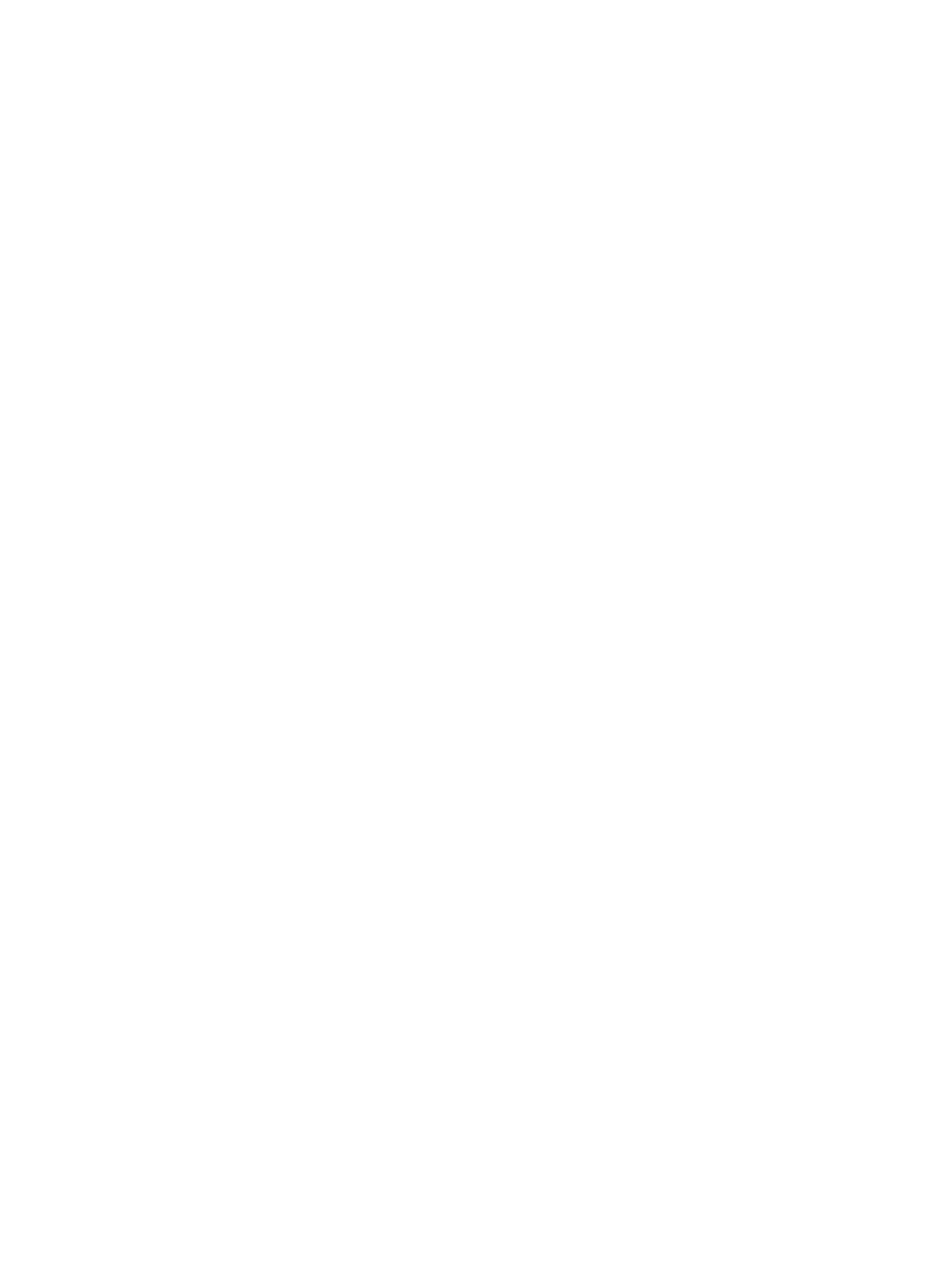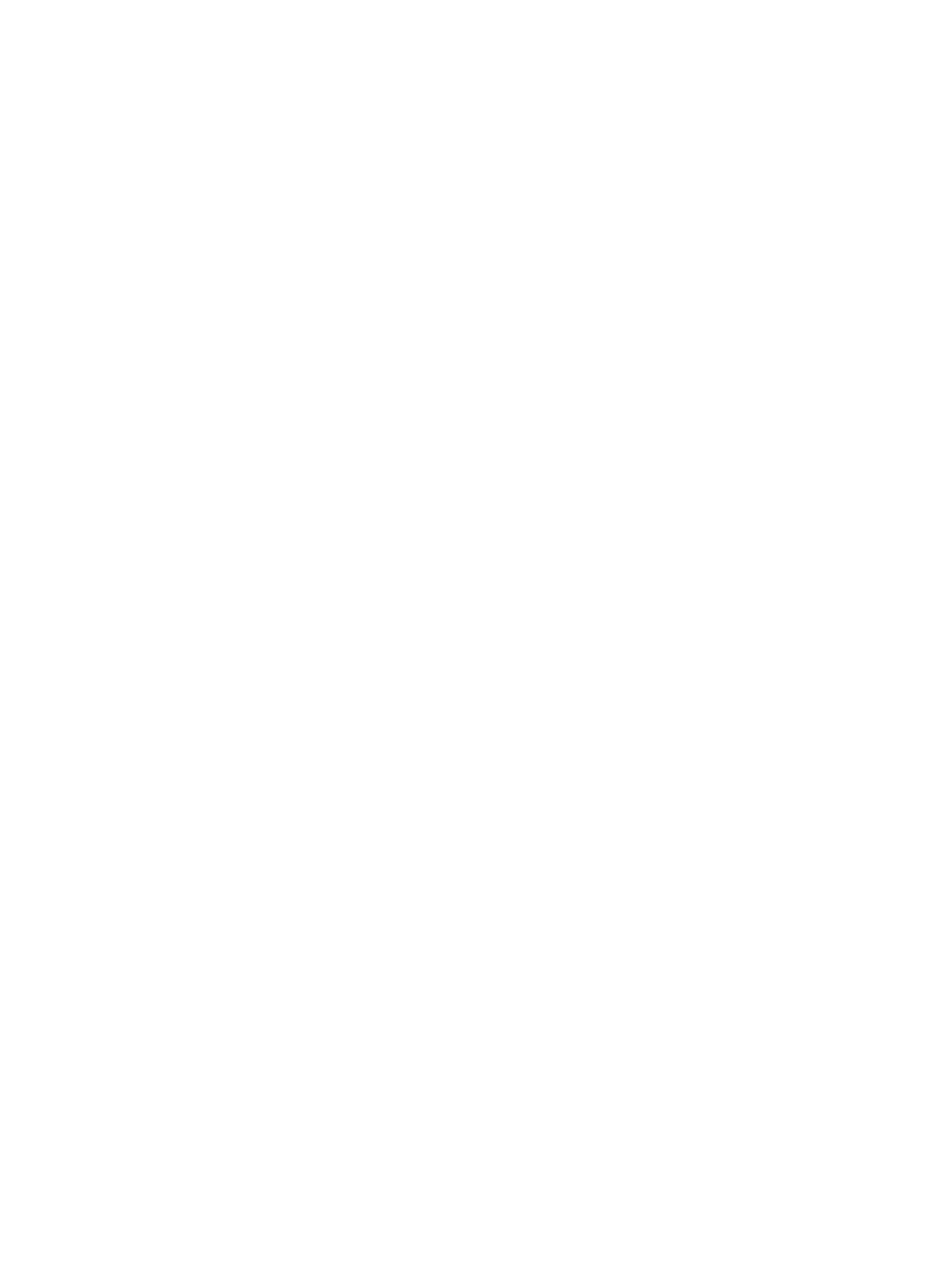
Содержание
1 Работа с компьютером.......................................................................................... 5
Подготовка к работе с внутренними компонентами компьютера............................................................5
Выключение компьютера........................................................................................................................6
После работы с внутренними компонентами компьютера.......................................................................7
2 Извлечение и установка компонентов...............................................................8
Рекомендуемые инструменты................................................................................................................. 8
Снятие нижней крышки..........................................................................................................................8
Установка нижней крышки.....................................................................................................................9
Снятие аккумулятора..............................................................................................................................9
Установка аккумулятора.......................................................................................................................10
Извлечение звуковой платы..................................................................................................................10
Установка звуковой платы.................................................................................................................... 11
Снятие дисплея в сборе......................................................................................................................... 11
Установка дисплея в сборе....................................................................................................................13
Снятие лицевой панели дисплея........................................................................................................... 13
Установка лицевой панели дисплея...................................................................................................... 14
Снятие панели дисплея......................................................................................................................... 15
Установка панели дисплея....................................................................................................................16
Извлечение камеры...............................................................................................................................16
Установка камеры................................................................................................................................. 17
Снятие порта разъема питания..............................................................................................................17
Установка порта разъема питания.........................................................................................................18
Извлечение жесткого диска в сборе......................................................................................................18
Установка жесткого диска в сборе....................................................................................................... 20
Извлечение платы светодиодных индикаторов..................................................................................... 21
Установка платы светодиодных индикаторов....................................................................................... 21
Извлечение модуля памяти...................................................................................................................22
Установка модуля памяти.....................................................................................................................22
Извлечение батарейки типа «таблетка»................................................................................................22
Установка батарейки типа «таблетка»..................................................................................................23
Снятие окантовки клавиатуры..............................................................................................................23
Установка рамки клавиатуры............................................................................................................... 24
Снятие клавиатуры...............................................................................................................................24
Установка клавиатуры..........................................................................................................................26
Извлечение платы WLAN..................................................................................................................... 26
Установка платы WLAN........................................................................................................................27
Снятие радиатора..................................................................................................................................27
3